Inaktivera rullgardinsmenyn för senaste filer i fildialogrutan i Windows 10
Så här inaktiverar du rullgardinsmenyn för senaste filer i fildialogrutan i Windows 10
Den vanliga "öppna fildialogrutan" är en av de klassiska kontrollerna som finns tillgängliga i Windows 10. Den implementerar dialogrutor för öppna, spara, importera och exportera för många appar, inklusive inbyggda appar som Regedit.exe och för ett antal tredjepartsappar.
Annons
Med start i Windows Vista har Microsoft implementerat en ny version av dialogrutan Öppna/Spara, tillsammans med en modern mappläsardialog. Se skärmdumpen.

Det finns dock massor av appar, både gamla och moderna, som använder den klassiska dialogrutan. Även den inbyggda registerredigeraren använder den.

Den klassiska Common File Dialog inkluderar en Places bar till vänster som möjliggör snabb åtkomst till platser som Desktop, Quick Access, Libraries, This PC etc. Om du arbetade med Windows XP måste du vara bekant med sådana dialogrutor.
Som standard innehåller rutan Filnamn i den vanliga öppna/spara fildialogen en rullgardinslista som innehåller de nyligen använda filerna. Du kan välja en fil därifrån för snabbare åtkomst när det behövs.

Men av integritetsskäl, t.ex. om du delar din dator med någon annan kanske du vill inaktivera den rullgardinsmenyn, så att dialogrutan inte visar filerna du har öppnat tidigare.
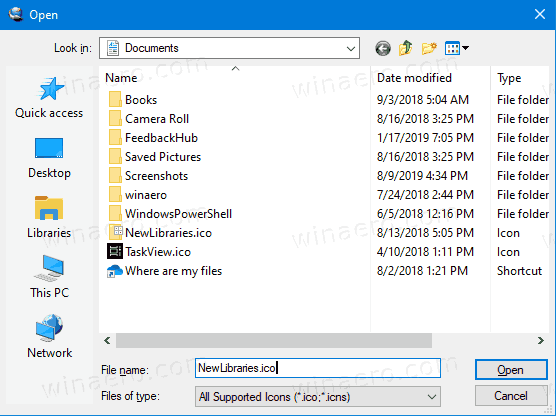
Detta kan göras med antingen Registry tweak eller gruppolicy.
För att inaktivera rullgardinsmenyn för senaste filer i fildialogrutan i Windows 10,
- Öppen Registerredigerare.
- Gå till följande registernyckel:
HKEY_CURRENT_USER\Software\Microsoft\Windows\CurrentVersion\Policies\comdlg32.
Tips: Se hur man hoppar till önskad registernyckel med ett klick. Om du inte har en sådan nyckel är det bara att skapa den. - Skapa här ett nytt 32-bitars DWORD-värde NoFileMru. Obs: Även om du är det kör 64-bitars Windowsmåste du fortfarande använda en 32-bitars DWORD som värdetyp.
- Ställ in dess värdedata till 1 för att inaktivera rullgardinsmenyn för senaste filer.
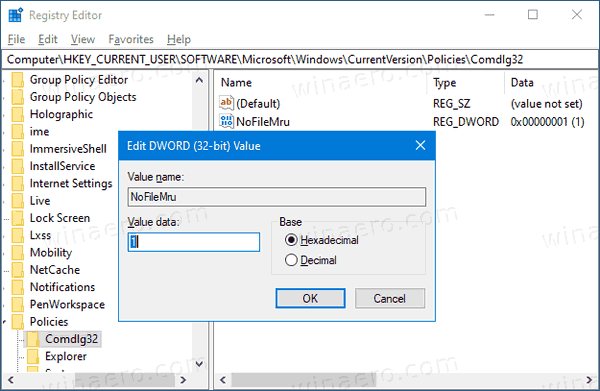
- För att ändringarna som görs av registerjusteringen ska träda i kraft måste du göra det logga ut och logga in igen på ditt användarkonto.
Du är färdig!
Obs: För att ångra ändringen, ta bort NoFileMru-värdet, logga sedan ut och logga in igen på ditt användarkonto i Windows 10.
Om du kör Windows 10 Pro, Enterprise eller Education utgåva, kan du använda appen Local Group Policy Editor för att konfigurera alternativen som nämns ovan med ett GUI.
Inaktivera rullgardinsmenyn för senaste filer i fildialogrutan med hjälp av grupprincip
- Tryck Vinna + R tangenterna tillsammans på ditt tangentbord och skriv:
gpedit.msc
Tryck enter.

- I Group Policy Editor, gå till Användarkonfiguration > Administrativa mallar > Windows-komponenter > Filutforskare > Dialogrutan Gemensam öppen fil.
- Aktivera policyalternativet Dölj rullgardinsmenyn med de senaste filerna.
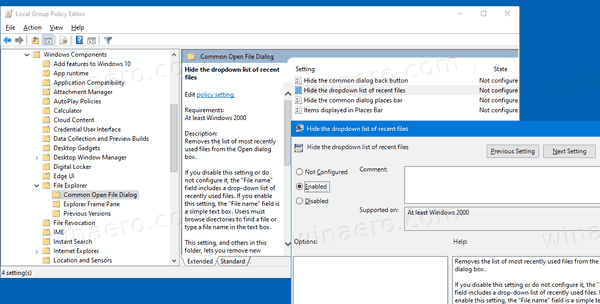
- Klick Tillämpa och OK.
Du är färdig!
För att ångra ändringarna du gjort, ställ bara in den nämnda policyn till Inte konfigurerad.
Det är allt!

